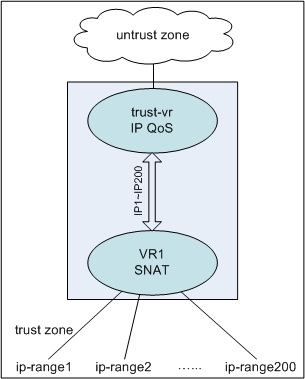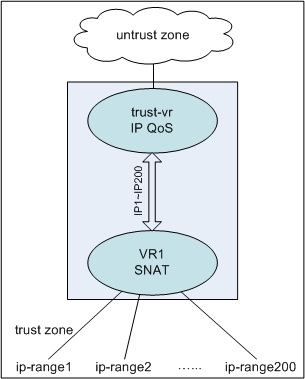QoS配置举例——IP QoS中的多VR应用
本节提供一个IP QoS中的多VR应用配置实例。
现有200个IP地址段,分别为ip-range1(从1.1.1.1到1.1.1.10)、ip-range2(从2.1.1.1到2.1.1.10)……ip-range200(从200.1.1.1到200.1.1.10)。要求通过IP QoS配置,限定每个IP地址段的最大带宽为一定数值(比如1M、4M、10M……)。
由于每个QoS Profile最多支持16个Class,要实现200个IP地址段的不同带宽限制,该示例采用多VR与IP QoS相结合的方案。示意图如下:
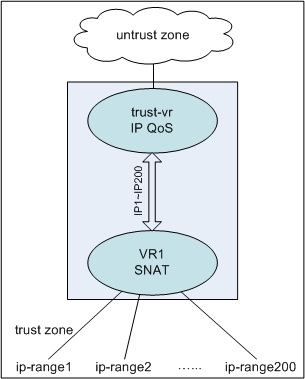
如上图,系统有两个VR,分别是trust-vr和VR1。在VR1中进行SNAT转换,将200个IP地址段分别转换成单个IP,即将ip-range1、ip-range2……ip-range200分别转换为IP1、IP2……IP200;然后将转换后的200个IP地址根据带宽进行分类,并在trust-vr中通过IP QoS配置对不同类的IP地址进行带宽限制。
请按照以下步骤进行配置:
第一步:开启安全网关的多VR功能。请使用以下命令行完成此配置。
hostname# exec vrouter enable
Warning: please reboot the device to make the change validation!
hostname# reboot
System reboot, are you sure? y/[n]: y |
第二步:重启设备后,创建VR1。请使用以下命令行完成此配置。
hostname(config)# ip vrouter VR1
hostname(config-vrouter)# exit
hostname(config)# |
第三步:配置安全域:
- 访问“网络
 安全域”,进入安全域列表页面。
安全域”,进入安全域列表页面。
- 点击列表中“trust”对应<操作>栏的『编辑』按钮,弹出<安全域配置>对话框。具体配置信息如下:
- 安全域名称:trust
- 虚拟路由器:从下拉菜单中选择“VR1”
- 点击『确定』按钮保存所做配置。
第四步:创建200条地址条目,分别包含200个地址段:
- 访问“对象
 地址簿”,进入地址簿列表页面。
地址簿”,进入地址簿列表页面。
- 点击『新建』按钮,主窗口显示地址簿基本配置选项。在<名称>文本框中输入地址条目名称“ip-range1”,然后点击『添加』按钮,系统弹出<地址簿成员配置>文本框,具体配置信息如下:
- 类型:IP范围
- 成员:1.1.1.1 - 1.1.1.10
- 点击『确定』按钮保存所做配置,将地址成员添加到地址条目并返回地址簿成员配置页面。
- 点击『确定』按钮保存地址条目成员配置并返回地址簿列表页面。
- 重复步骤2到4,配置其它199条地址条目(ip-range2到ip-range200)。
第五步:创建200条地址条目,分别包含200个IP地址:
- 访问“对象
 地址簿”,进入地址簿列表页面。
地址簿”,进入地址簿列表页面。
- 点击『新建』按钮,主窗口显示地址簿基本配置选项。在<名称>文本框中输入地址条目名称“ip1”,然后点击『添加』按钮,系统弹出<地址簿成员配置>文本框,具体配置信息如下:
- 点击『确定』按钮保存所做配置,将地址成员添加到地址条目并返回地址簿成员配置页面。
- 点击『确定』按钮保存地址条目成员配置并返回地址簿列表页面。
- 重复步骤2到4,配置其它198条地址条目(ip2到ip200)。
第六步:在VR1中创建200条SNAT规则,将200个地址段分别转换成200个IP地址:
- 访问“防火墙
 NAT
NAT 源NAT”,进入源NAT列表页面。
源NAT”,进入源NAT列表页面。
- 点击『新建』按钮,并选中<高级配置>,主窗口显示源NAT高级配置选项。具体配置信息如下:
- 虚拟路由器:VR1
- 源地址:地址簿
- 地址簿:从下拉菜单中选中“ip-range1”
- 目的地址:地址簿
- 地址簿:从下拉菜单中选中“Any”
- 出接口:None
- 行为:NAT
- NAT地址:地址簿
- 地址簿:从下拉菜单中选中“ip1”
- 模式:动态端口
- Sticky:启用
- 点击『确定』按钮保存当前配置,生成ID为1的源NAT规则并返回源NAT列表页面。
- 通过以下命令行(CLI)配置该条源路由的下一跳路由为“trust-vr”。
hostname(config)# ip vrouter VR1
hostname(config-vrouter)# snatrule id 1 from ip-range1 to any evr trust-vr trans-to ip1
hostname(config-vrouter)# exit
hostname(config)# |
- 重复步骤2到6,配置其它199条SNAT规则。
第七步:将SNAT转换后的200个IP地址按照带宽进行分类,并创建地址条目,每个地址条目包含具有相同带宽的IP地址:
- 访问“对象
 地址簿”,进入地址簿列表页面。
地址簿”,进入地址簿列表页面。
- 点击『新建』按钮,主窗口显示地址簿基本配置选项。在<名称>文本框中输入地址条目名称“1m”,然后点击『添加』按钮,系统弹出<地址簿成员配置>文本框,具体配置信息如下:
- 点击『确定』按钮保存所做配置,将地址成员添加到地址条目并返回地址簿成员配置页面。
- 点击『添加』按钮,系统弹出<地址簿成员配置>文本框,具体配置信息如下:
- 点击『确定』按钮保存所做配置,将地址成员添加到地址条目并返回地址簿成员配置页面。
- 重复步骤4和5,为该地址条目添加其它具有相同带宽的IP地址。
- 点击『确定』按钮保存地址条目成员配置并返回地址簿列表页面。
- 重复步骤2到7,配置其它地址条目。
第八步:创建IP QoS规则,每条规则对应“第七步”中的一个地址条目:
- 访问页面“QoS
 IP QoS”,主窗口显示IP QoS配置选项。
IP QoS”,主窗口显示IP QoS配置选项。
- 配置第一条IP QoS规则。配置内容如下:
- 规则名称:1m
- 接口绑定:ethernet0/2
- IP地址:地址簿,从下拉菜单中选择“1m”
- 控制策略:上行 每IP 最大带宽1000;下行 每IP 最大带宽1000
- 点击『添加』按钮将配置的规则添加进系统并且显示在页面下方的IP QoS列表中。
- 重复步骤2和3,配置其它IP QoS规则。